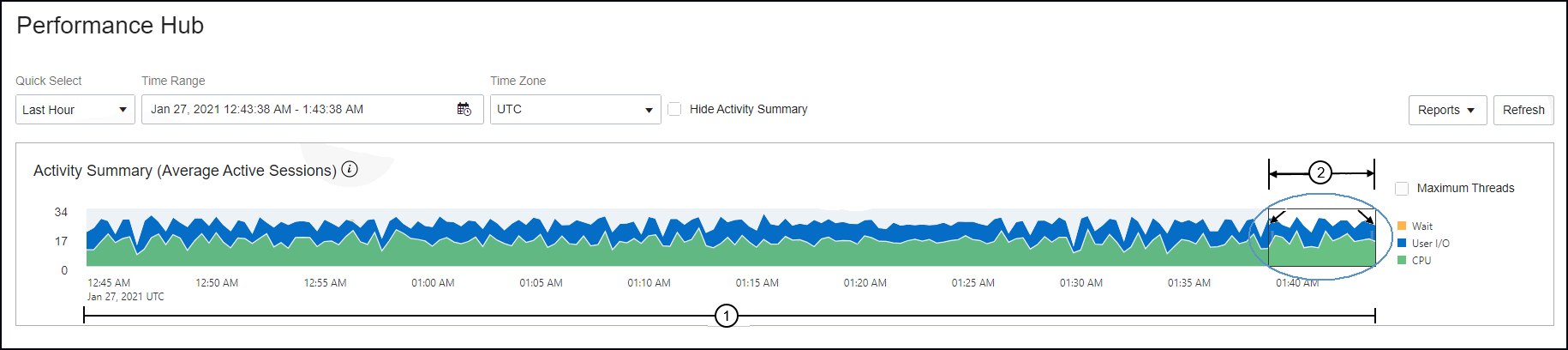Comum
A interface do usuário do Hub de Desempenho consiste em um Seletor de Intervalo de Tempo, um Seletor de Fuso Horário e várias guias que geram os recursos do Hub de Desempenho.
Nos detalhes ou na página de resumo dos bancos de dados que você está gerenciando, você pode acessar o Hub de Desempenho.
Para obter mais informações sobre como navegar até a página Hub de Desempenho, consulte:
-
O nome do banco de dados é exibido na parte superior da página.
-
O campo Intervalo de Tempo mostra o período geral disponível para análise nas várias guias do Hub de Desempenho.
-
O campo Seleção Rápida ajuda você a selecionar rapidamente de um conjunto de intervalos de tempo predeterminados (por exemplo, Última Hora, Últimas 8 Horas etc.) ou definir um intervalo de tempo personalizado diferente.
-
O gráfico Resumo da Atividade mostra uma visão geral das atividades do banco de dados e fornece um controle deslizante de tempo ajustável para selecionar um intervalo de tempo mais estreito (dentro do intervalo de tempo geral) para análise usando as guias do Hub de Desempenho.
Mais detalhes sobre cada guia e as opções da IU do Hub de Desempenho são explicados nas seções subsequentes.
Faixa de Tempo
A página Hub de Desempenho consiste em uma exibição gráfica do intervalo de tempo que você usa para selecionar o período de todos os dados a serem exibidos.
O seletor Intervalo de Tempo é exibido na parte superior da página Hub de Desempenho. A faixa de tempo selecionada se aplica a todos os gráficos e diagramas no Hub de Desempenho.
Usando o seletor de Intervalo de Tempo, você pode exibir dados de desempenho históricos e reais.
-
No modo em tempo real, os dados de desempenho são recuperados de views na memória. É possível exibir dados em qualquer faixa de tempo dentro da seleção de tempo mostrada pelo seletor de data.
-
No modo de histórico, os dados são recuperados no Repositório automático da carga de trabalho (AWR). Você pode selecionar qualquer período de tempo, desde que existam dados suficientes no AWR. Ao exibir dados históricos no Hub de Desempenho, você exibe estatísticas coletadas como parte dos snapshots do seu banco de dados.
Você pode clicar na caixa de seleção Ocultar Resumo da Atividade ao lado do campo Fuso Horário para exibir somente o conteúdo da guia principal e economizar espaço.
Figura 3-1 Resumo da Atividade do Hub de Desempenho
O gráfico de intervalo de tempo (no 1 na ilustração anterior) mostra a atividade do banco de dados na forma de gráfico para o período de Período especificado. A faixa de tempo é o período sendo monitorado. Use a lista drop-down Seleção Rápida para definir o intervalo de tempo.
-
Última Hora (Padrão)
-
Últimas 8 Horas
-
As últimas 24 horas
-
Semana Passada
-
Personalizar
Você também pode clicar no campo Faixa de Tempo para especificar uma faixa de tempo personalizada. Clique no campo Intervalo de Tempo para abrir a caixa de diálogo Intervalo de Tempo Personalizado, permitindo especificar um intervalo personalizado.
O gráfico Resumo da Atividade exibe o número médio de sessões ativas divididas por CPU, E/S do Usuário e Espera. O número máximo de threads é mostrado como linha vermelha no campo de tempo.
A caixa deslizante (circulada à direita na ilustração anterior) no gráfico de faixa de tempo é conhecida como controle deslizante de tempo. O controle deslizante de tempo seleciona uma seção do intervalo de tempo (no 2 na ilustração anterior) mostrada no gráfico de intervalo de tempo. Ele mostra o tempo que está sendo analisado. Na ilustração, as setas dentro do controle deslizante de tempo apontam para os elementos da 'alça' vertical nos limites esquerdo e direito da caixa deslizante.
O controle deslizante de tempo funciona da seguinte forma:
-
Para alterar o horário inicial e final da análise mantendo o mesmo tempo entre eles, clique com o botão esquerdo do mouse em qualquer lugar dentro da caixa. Em seguida, deslize a caixa para esquerda ou para a direita ao longo da faixa de tempo sem alterar seu tamanho. Os horários selecionados são exibidos no gráfico de tempo.
-
Para aumentar ou diminuir o tempo que está sendo analisado, clique com o botão direito do mouse em uma das alças e arraste-a para a esquerda ou para a direita para expandir ou contrair a caixa.
-
Para atualizar os dados no Hub de Desempenho de acordo com o intervalo de tempo escolhido, clique em Atualizar (no canto superior direito da página).
O controle deslizante de tempo fornece um recurso de exibição extra na guia Carga de Trabalho.
Fuso Horário
O seletor de Fuso Horário está ao lado dos seletores Quick Select e Time Range.
Quando você abre o Hub de Desempenho, a ferramenta exibe dados no Horário Universal Coordenado (UTC) por padrão. Você pode usar o seletor Fuso Horário para alterar para o fuso horário do seu Web browser local ou para a definição de fuso horário do banco de dados com o qual está trabalhando.
Os relatórios do Hub de Desempenho exibem dados no fuso horário especificado.